安国特殊量产工具+图文量产教程
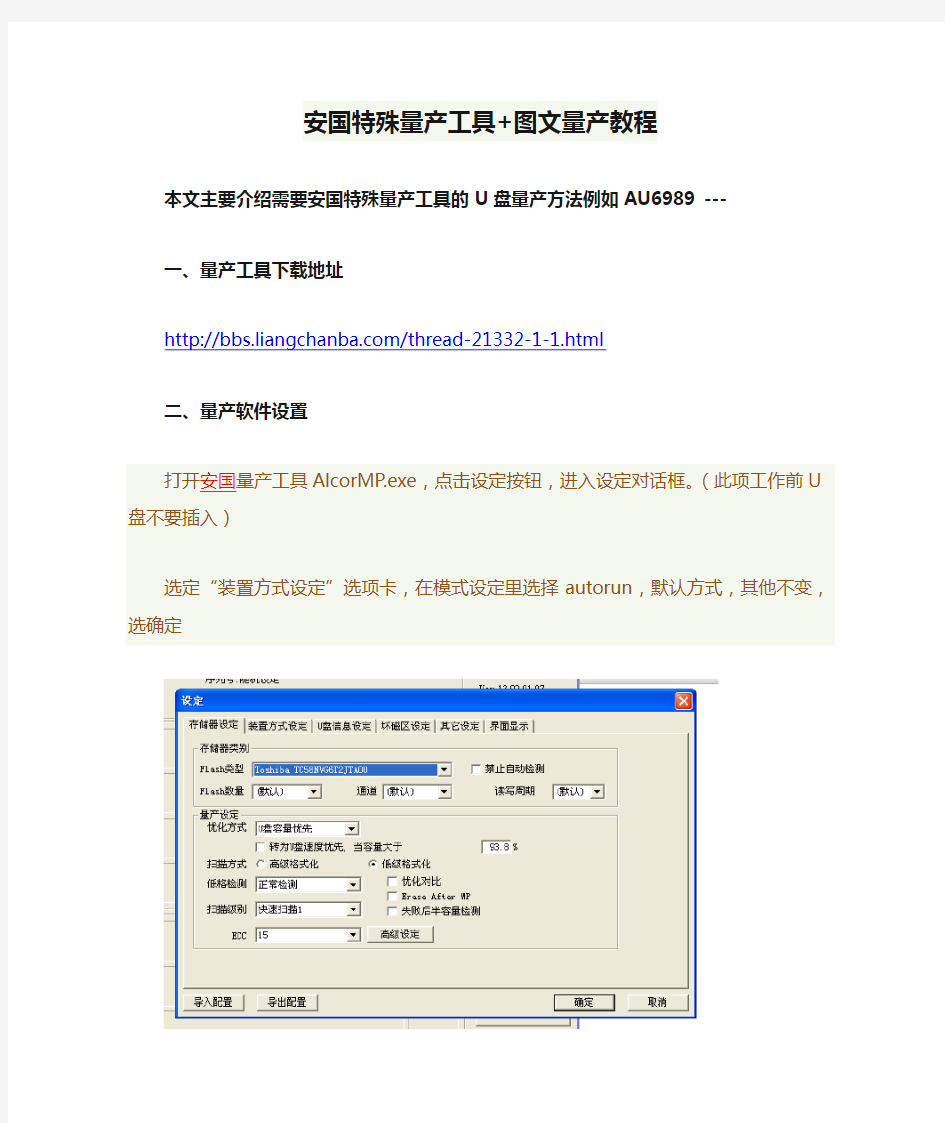
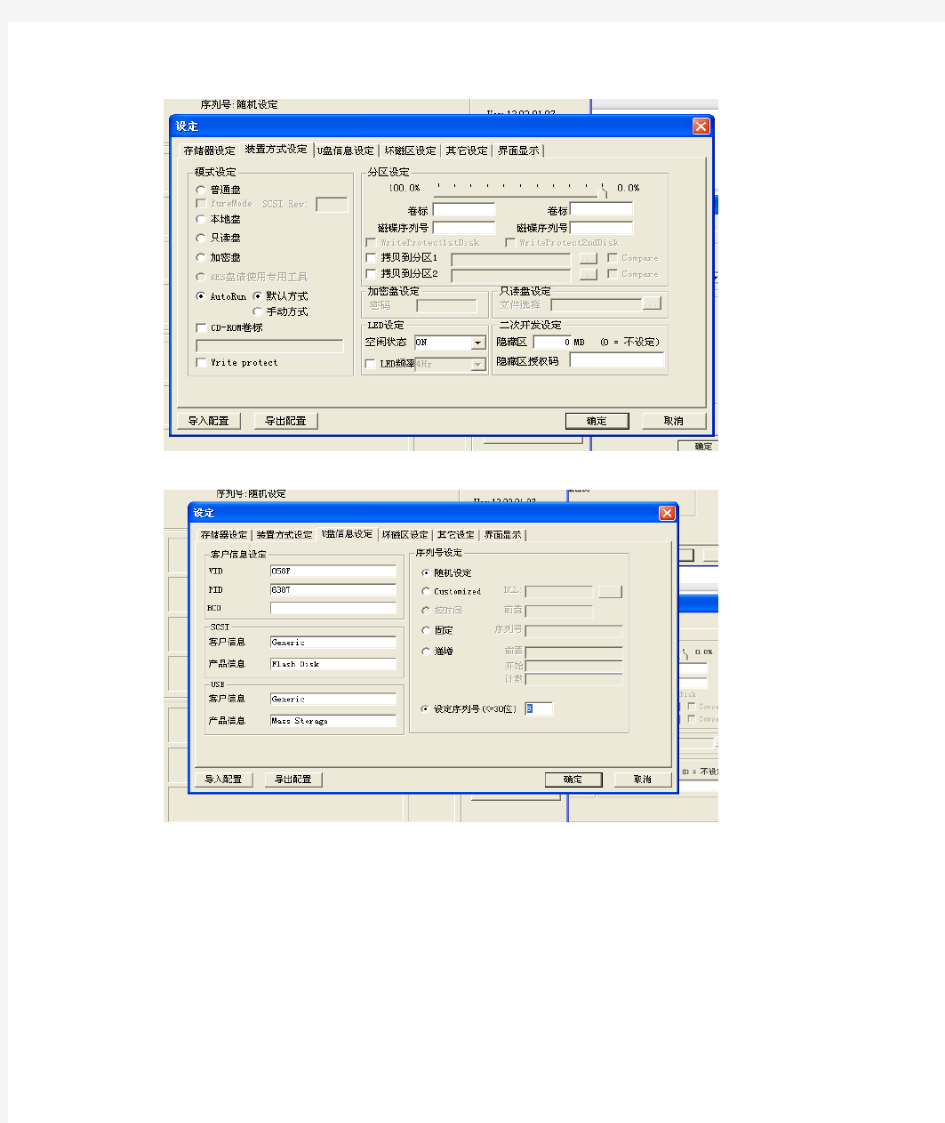
安国特殊量产工具+图文量产教程
本文主要介绍需要安国特殊量产工具的U盘量产方法例如AU6989 ---
一、量产工具下载地址
https://www.360docs.net/doc/8e406897.html,/thread-21332-1-1.html
二、量产软件设置
打开安国量产工具AlcorMP.exe,点击设定按钮,进入设定对话框。(此项工作前U盘不要插入)
选定“装置方式设定”选项卡,在模式设定里选择autorun,默认方式,其他不变,选确定
三、量产过程
设置完毕后点击开始,然后开始量产
插入需要量产的U盘,按正常操作量产即可
更加详细的量产步骤请参照本人QQ空
间:https://www.360docs.net/doc/8e406897.html,/278105980/main
安国AU6983 三驱三启成功量产教程
AU6983 4G三驱三启成功!【教程】 三驱是指将U盘分为3个驱动器,插电脑上你会看到一下子多出来三个盘符;三启,即这三个驱动器都能当启动盘用,就是在开启电脑的时候你可以选择三种启动方式: 一、首先说说AU6983的USB-CDROM启动和U盘分区的量产具体步骤: (即把一个分区模拟成一个USB接口的光驱,里面放入模拟的光盘,即ISO光盘镜像,我使用的是深蓝技术Ghost XP SP3 纯净版4.0.iso;剩余的部分同时分成两个区块,为的是一个做USB-ZIP 启动,一个做USB-HDD启动。) 1.ChipGenius 是用来查U盘的主控芯片的工具,通过ChipGenius你就知道需要哪种量产软件来给U盘分区了。比如我用查到我的U盘主控是安国品牌,型号是AU6983。我的U盘是爱国者L8202 4G,用ChipGenius查是安国AU6983芯片。
本人喜欢拆东西,将U盘拆开看了看:
拆开可以看到主控是AU6986,flansh为Micron(美光)MT29F16G08MAA,所以有时候用软件检测也是不可靠的。 2.然后在网上找到AU6986的量产软件最新版AlcorMP 090515.01。 版本不适合,重新找另一个版本。
3.点“设定”进入,因我的U盘是量产过的,就是分过区。所以这里“扫描级别”是“量产过”,当然我也可以选别的,但是那样就要重新扫一遍,且太慢,没必要。第一次量产的朋友就选默认的,以后再量产就是选“量产过”。 点“装置方式设定”
选“AutoRun”,默认方式,自动弹出一个窗口,因为我的镜像是ISO格式的,所以我选了“ISO Mode”,找到“深蓝技术Ghost xp sp3”,点打开。 注意下面这个100%的意思是U盘的总容量减去“深蓝技术Ghost xp sp3”占用的空间剩余的部分,即4096M-700M=3396M,如果你只想把U盘做成一个USB-CDROM的启动盘和一个用来放文件的普通U盘,那就不要动这个这个指示光标,保持它在100%的位置,这样你量产好的U盘在电脑就只显示两个盘符,一个CD光驱,一个就是普通可移动磁盘了。 本人决定把剩余的部分3396M再分成两个区块,一个做USB-ZIP 启动,一个做USB-HDD 启动。因为我做ZIP的文件就300多M,所以我给USB-ZIP分了10%,剩下的都给USB-HDD 了!前面10%这个自己启个名字,方便记就叫做USB-ZIP吧,后面的当然也是USB-HDD 了。呵呵。 也许有人不明白下面两个拷贝分区是什么意思,其实很简单,比如你选了“拷贝分区1”,然后点后面的浏览,随便找一个你电脑上的文件,量产成功后你就会在分区1,即USB-ZIP这个分区看到你那个文件了。没什么作用,所以这里就不选了。 这里需要说明的是:做成USB-ZIP 和USB-HDD的这两个分区里的文件都可能更新删减的,当然也可以放自己的文件,但缺点是容易被病毒感染,就启动不了了。USB-CDROM 里面的文件无法虽然无法改动,但是绝对不可能受病毒的感染的。这也是为什么要做成几种 不同启动方式的原因。
安国AutoRun U盘生产操作说明
AU698X方案AutoRun优盘生产操作说明 一、功能介绍: Alcor USB闪存盘方案支持在Windows系统下实现Autorun自动播放功能,可以实现诸如:可音视频文件、Flash动画、链接动态网页、图片、幻灯片及其它可执行文件的自动播放。 二、操作说明: 要制作Autorun优盘,需在量产时根据客户的需求,把需要自动播放的文件通过AutoImage_XP2K_v4.0.exe软件制作成Image文件(*.img文件), 然后用量产工具量产到U盘里,具体操作步骤如下: 1,*.img文件的制作 我们有提供”Autorun--制作方法及相关文件”,里面有9384、Reserve、AutoImage_XP2K_v4.0.exe、AU698X AutoRun优盘生产操作说明.pdf四个文件,如下图所示, 图一 “9384、Reserve”文件夹里有需要制作的相关文件. “9384”文件夹里有autorun.inf、autorunON.exe、DrvMon.exe、Loader.dll、Loaderw.exe、usb.ico 六个文件。 其中usb.ico 是autorun盘的盘符图标,可以修改,可以把usb图标换成客人需要的图标,但文件名要为usb.ico,且usb.ico文件的相素为16 X 16。 autorun.inf、autorunON.exe、DrvMon.exe、Loader.dll、Loaderw.exe这五个文件是autorun盘的关联文件,不需要修改。 “Reserve”文件夹里有AlcrFilt.sys、FlashStor.inf、SmartAp.exe、UsbAlcor.sys、am.ini 五个文件,另外加上需要自动播放的文件。 其中am.ini为自动播放配置文件,修改am.ini,可用记事本打开,如图二所示:其中“exe1=”表示设置客户所需要写入的文件(此文件为在系统下能够运行的文件,如*.exe、*.mpg、*.avi等操作系统上已安装播放器能够支持的文件等),“exe2=”表示可以同时运行第两个文件,如果同时运行多个文件,只要在下面加“exe(n)=”就可以。 例如:客户提供的是要自动播放1.exe,则修改为“exe1=1.exe”,表示插入Autorun优盘后自动运行文件为 1.exe;如客户提供的是要自动打开baidu网站,则修改为“exe1=iexplore.exe https://www.360docs.net/doc/8e406897.html,”,表示插入Autorun 优盘后自动运行文件为https://www.360docs.net/doc/8e406897.html, ;如客户需要同时运行1.exe、2.exe及baidu网站三个文件,则修改为“exe1=1.exe”、“exe2=2.exe”、“exe3=iexplore.exe https://www.360docs.net/doc/8e406897.html,”,表示插入Autorun 优盘后自动运行文件为1.exe 、2.exe、 https://www.360docs.net/doc/8e406897.html,。其它AlcrFilt.sys、FlashStor.inf、SmartAp.exe、UsbAlcor.sys这四个文件是autorun盘的关联文件,不需要修改。 总结:可以支持同时一个文件或多个文件的自动播放.
安国量产工具详细使用说明
安国量产工具使用心得 近日,有朋友送来一个山寨版的金士顿DT1/8G U盘,说是U盘有问题,数据写入后会丢失、word文档无法打开或打开后是乱码、大容量文件写入后无法导出等,这样的问题通常通过量产后可以修复,于是决定用量产工具修复该U盘。 首先下载了芯片精灵ChipGenius来检测U盘,如图1所示。检测结果显示产品制造商为未知(Generic),产品型号未知(Generic),而真正的金士顿U盘应该会显示生产厂商是kingston,产品型号是DT101、G2、G3之类的信息的,显然这是个假货了。不过幸好这个厂家还不算太黑心,用的是安国的芯片。 图1 接着就是去网上下载安国量产工具了。我使用的是09.02.27版本的。网上有09.05.15版本的,兼容的芯片型号要比09.02.27版本的多一些,不过对于我手上这个U盘似乎不兼容,量产到一半总是退出,只能换09.02.27版本了。 在这里,需要注意两点:一是启动量产工具AlcorMP前一定要拔出U盘,否则就会出现“集线器状态改变,量产工具将关闭,请拔除所有U盘工具”的错误提示。二是启动AlcorMP 后,先点击“设定”按钮,会出现一个输入密码的提示框,直接点击确定即可,不用输入密码的。进入设定界面后,选择“坏磁盘设定”选项,将“固定端口设置”设为“特殊”,同
时勾选“关闭MP时卸载驱动”,如图2所示,如果不设定这两项,那么你插入U盘的时候还是会产生AlcorMP错误而强制退出的问题,同时U盘插入后托盘区的绿色箭头会消失,插入任何USB设备都无法再安全弹出的问题,只有设定这两项后才不会有这些问题。 图2 设定后,点击“确定”返回主界面,此时插入U盘,即可顺利检测到U盘的相关信息了。如图3所示。 图3 此时再单击“设定”按钮,重新打开设定界面。可以看到U盘的Flash类型自动被检测
安国方案升级扩容教程适合AU6983
~安国方案升级扩容教程适合AU6983,FC8308,8406~ 虽然坛子里允许有关U盘扩容的讨论,但实际找起来,并不好找,即使找到了,使用方法上有要特别注意的地方,没注意到也会来量产失败的。我将我寻找的结果与成功的经验分享给大家,不必走太多的弯路。 说到扩容,有个冠冕堂皇,好听的名字叫升级。对扩容的了解,就像一把双刃剑,明白了可増深对扩容的认识,避免上当受骗,可如果用于歪道,却又可作假去骗其它人。这实际是一个度的问题,了解的人多了,自然上当受骗的人少了,了解的人少了,自然有心术不正的人,用于背德途径。 说说我对扩容的理解,不对之处,还请各位斧正。实际就是大家能够了解到的,就是U盘量产,不过是一种特殊的量产,忽略坏块的影响。它是由主控厂商所开发的管理芯品的程序功能,对主控厂商来讲,扩容都不是难点,不过一些主控厂商比如群联,擎泰,惠荣等不去开发这样的量产程序,走的是正道。而像迈科微,安国等二流主控厂商为了迎合山寨市场,获取更多的市场份额,开发并放出这样的量产程序,走
的是歪道。 本文以安国主控AU6983 U盘的扩容为例做讲解。 U盘原始状态:AU6983主控+镁光4G芯片 使用工具:FC MpTool(Ver 2.03.04) 1. 扩容升级的前提要先完成规范的量产,扫描坏块并完成格式化。安国的量产这里不再做过多的说明,看如下图就可明白,注意各配置页参数的设定,完成后就可以升级量产了。
重点请关注如下几步的设置,这是成功扩容的关键。
2. 再次打开安国升级量产工具,点击设定,在"坏扇区设定"插页中,"固定端口设置"选择"特殊",如图所示: 3. 然后在"存储器设定"插页,扫描方式选择"高级格式化",扫描级别选择"量产过",ECC开1,如下图所示:
安国量产使用说明书
Au698x量产工具操作手册 2011.05.26
目录 1. 软件的运行环境 (1) 2. 软件主要功能 (1) 2.1 FLASH支持部分 (1) 2.2 U盘制作功能 (1) 3. 快速使用方法 (2) 4. 设定界面说明 (4) 4.1密码设定 (4) 4.2存储器设定 (5) 4.2.1存储器类别 (5) 4.2.2量产设定 (5) 4.3装置方式设定 (8) 4.3.1 普通盘 (8) 4.3.2 本地盘 (9) 4.3.3 只读盘 (9) 4.3.4 加密盘 (10) 4.3.5 AES盘 (10) 4.3.6 AutoRun盘 (10) 4.4 U盘信息设定 (11) 4.5 坏磁区设定 (12) 4.6 其它设定 (14) 4.7导入配置和导出配置 (15) 5. MP错误代码对照表 (16) 6. 常见错误详解 (19)
1. 软件的运行环境 适用系统:Windows 2000,Windows XP。 量产工具是绿色版的,不用安装即可以使用。 2. 软件主要功能 2.1 FLASH支持部分 1) 最多可以16个U盘同时量产。 2) 支持不同型号的FLASH同时量产,并可单独停止或开始任意一颗的量产。 3) 支持安国不同U盘及MP3主控混合同时量产。 4) 自动识别FLASH型号、ID、CE数目,也可手动选择FLASH型号进行量产。 5) 支持单贴、双贴、单通道和双通道。 6) “低格检测”设定,可支持Half Page及其它特殊状况的FLASH。 7) 提供手动选择ECC设定。 8) 有高级格式化和低级格式化两种扫描方式: a. 高级格式化指扫描时直接读取FLASH的坏块信息,分为全新、全新+AA55、 量产过和清空四个扫描级别: 全新:直接读取原厂坏块信息。 全新+AA55:全新扫描+简单的检测。 量产过:直接读取上一次量产写入的坏块信息(必须是该量产工具量产过)。 清空:将FLASH存储的信息全部清空。 b. 低级格式化指扫描时写数据到FLASH再读出来比较以确定坏块,扫描级别 分两大类: 全面扫描:对FLASH的所有位置进行检测。 快速扫描:对FLASH的部分位置进行检测,以快速的方式获得FLASH的大致容量。 2.2 U盘制作功能 可制作普通可移动盘、本地盘、只读盘、加密盘、AES盘、AutoRun,可设置U盘生产商的信息,如PID、VID、SCSI、USB信息等。
万能量产工具教程.
系统安装重装维护再也不麻烦。感觉简直是超爽。 有了PE直播平台以后在网吧,企事业单位,破机,盗取资料简直不敢想像。 默认密码见附件 量产必读 何为“量产”:顾名思义即大批量生产。因为现在的电脑USB接口较多,而各种U盘的参数均可以通过软件更改,加之一些共用的数据有时也要统一写入到U盘,于是各闪盘芯片厂家均自主开发了设置写入软件,能够利用电脑上的USB口对多个U盘进行写入操作,因此称为“量产”。这无疑给一些单位小批量生产特殊格式的U盘提供了方便,而广大的爱好者也用来定制自己的U盘,当然爱好者的“产量”是很低的。究其过程,有点象写主板Bios,称为“烧录”更适当一些,主板Bios写坏了不能开机,U盘写坏了不要紧,机子不会“死”,可以再写,因此大家都想“量产”一把。 笔者分析,U盘量产变得热门还有几个原因。一者就是操作系统软件并没有提供对U盘进行分区的功能,随着U盘容量的增加,分区也应该是理所当然的,我想未来的操作系统可能会加这个功能;二者就是硬件支持上了台阶,首先是新的主板对USB设备提供了Bios级的支持,使主板对U盘的识别更好,速度更快。再一个就是U盘越做越小巧,容量却越做越大,速度越做越快;三者就是U盘启动技术变得成熟,象Windows嵌入式技术(即WindowsPE),新的一些DOS维护工具,如Grub引导技术等。U 盘如此小巧、又能自启动机器,在电脑维护上具有无可比拟的优势,特别是WindowsPE技术,使得从U盘启动的系统可以进行日常的应用,这是一个多么大的变革,再仔细想一下这种影响有多大? 笔者要在这里作个大胆预测,以后笔记本本可能会慢慢消亡,不远的将来,台式机到处都有,每个人怀揣几个大容量U盘,插入-->开机-->按F11-->选从俺的U盘启动-->进俺自己的U盘PE系统?看电影玩游戏上网破解盗资料……真不敢想像,系统安全性可能要重新评估……听说现在有的人在网吧上网从来就不用花钱的了,他根本不从你的系统启动,你能够计费吗?(我建议老板用泥巴将USB接口塞了,这是终极解决方案!!)这里不妨再作一个预测,如果U盘速度能够更快、容量能够更大的话,台式电脑硬盘都会消失,谁会把自己的资料放到人人都能用U盘启动的电脑上?因此干脆不装了,让用户将所有东西都用U盘随身携带吧! 当然,前景是很诱人的,不过因为生产标准未统一,导致U盘内部格式不一,因此各个厂家的量产工具都不一样,就是同一个厂家不同型号的也不一样,所以此文在量产工具的具体设置上是无通用性的,希望读者注意。这也是操作系统中没有对U盘进行分区的功能的原因。 针对回帖某些人:不知道的不要乱说,量产是看主控芯片,不是说我有某牌子的量产工具就可以量产某牌子的U盘,不然说出去叫人笑话。 这个工具,现在包括了市面上U盘主控芯片的量产软件在90%以上,能不能量产就看你的造化了。
U盘量产教程
收藏 重要说明:在操作前一定要详细阅读本文,否则可能导致制作失败,同时U盘报废(吓唬你的,本文有解决办法,但是仍然具有危险性,你需要为自己的操作及后果负责) 好处: 1. 安全:处理后,U盘上的光盘所在区域完全不可写,分区、病毒无法破坏!(要是你处理U盘的过程中不慎将病毒引入,那也是超级顽固的!) 2. 兼容性好:由于各厂家主板在USB-HDD和USB-ZIP处理方式上的不同,常规方法制作的U盘启动盘,常常在这台电脑上可用,在另外一台电脑上又引导失败。而USB-CDROM模式不存在这个问题。当然,新鲜事物还需要验证和完善。 3. 彻底解决了常规U盘启动后硬盘盘符混乱的问题。 4. 和光盘相比,启动速度快。现在的电脑都支持USB 2.0模式启动,启动WINPE到桌面不超过一分钟。 5. 可以满足某些人近似变态的DIY情结,当然……只能暂时缓解,不能根治,绝症! 6. 量产后,U盘只有在读取时才会亮灯,平时不亮。这算不上“好处”,但是我喜欢。 缺点: 1. 不是所有U盘都可以,取决于U盘主控芯片厂家是否提供该功能的量产工具。相信以后会越来越多。Kingston U盘保有量不是很多,所以本文象征意义大于实际意义,主要是提供一种思路, 2. 目前网上下载的启动光盘没有考虑到这种启动方式,启动后可能出现一些错误,虽然几率很小。 3. 处理以后checkudisk就不能查看U盘信息(ID)了,而且很多启动盘制作软件不能识别U盘。 4. DOS下的USB驱动程序可能不支持处理后的U盘(但是你可以从U盘引导后使用),WIN PE没问题。 预备知识 我买的U盘是金士顿DTI 2G(绿色,Vid_13fe&Pid_1d00),以下方法只能保证在这种型号U盘上适用,其他型号的U盘需要下载专用软件。Kinston U盘使用的主控芯片相当混乱,主要有擎泰SK6201,SK6281,还有用Toshiba,群联Phison,假货就更乱了。我的U盘用的是群联的主控芯片。 量产工具:U盘生产出来以后,还需要使用U盘控制芯片厂家提供的批量生产工具,(简称量产工具。为什么不叫批产工具#!@%…#!~)刷入底层资料(固件Firmware),格式化,关闭坏的区块,才得到可以使用的U盘。所以量产工具是维修U盘的终极武器,只要不是硬件故障,用量产工具几乎可以100%修复。把U盘模拟成USB-CDROM,用常规方法是不可能做到的,因为要修改底层资料(固件),量产工具必不可少。实际上,如果量产工具不提供这项功能,我们就不可能做到。 如果你的U盘是其他型号,请下载专用量产工具。先用checkudisk查看U盘ID,类似于Vid_13fe&Pid_1d00,再到网址https://www.360docs.net/doc/8e406897.html,/usb.ids查
安国主控量产指导
Au698x量产工具操作手册 2012/7/18
目录 (11) 1.软件的运行环境....................................................................................................... 2.软件主要功能........................................................................................................... (11) 2.1FLASH支持部分 (1) 2.2U盘制作功能 (1) 2.3软件信息栏字体颜色代表的意思 (1) (22) 3.快速使用方法........................................................................................................... (33) 4.设定界面说明........................................................................................................... 4.1主界面 (3) 4.2密码设定 (4) 4.3存储器设定 (5) 4.3.1存储器类别 (5) 4.3.2量产设定 (5) 4.4装置方式设定 (8) 4.4.1普通盘 (8) 4.4.2本地盘 (9) 4.4.3只读盘 (9) 4.4.4加密盘 (10) 4.4.5AES盘 (10) 4.4.6AutoRun盘 (11) 4.5U盘信息设定 (12) 4.6坏磁区设定 (13) 4.7其它设定 (15) 4.8导入配置和导出配置 (16) 5.MP错误代码对照表.............................................................................................. (1717) (2020) 6.常见错误详解.........................................................................................................
量产工具的使用与设定——以安国芯片量产工具(AlcorMP)为例.
ALCOR量产工具操作手册 2013.04.25
目录 1. 运行环境 (1) 2. 主要功能 (1) 2.1 FLASH支持部分 (1) 2.2 U盘制作功能 (1) 3. 快速使用方法 (2) 4. 设定界面详细说明 (3) 4.1 主界面 (3) 4.2密码设定 (4) 4.3存储器设定 (5) 4.3.1存储器类别 (5) 4.3.2量产设定 (5) 4.4装置方式设定 (8) 4.4.1 普通盘 (8) 4.4.2 本地盘 (9) 4.4.3 只读盘 (9) 4.4.4 加密盘 (10) 4.4.5 AES盘 (10) 4.4.6 AutoRun盘 (10) 4.5 U盘信息设定 (12) 4.6 坏磁区设定 (13) 4.7 其它设定 (15) 4.8 界面显示 (16) 4.9 导出配置和导入配置 (17) 5. MP错误代码对照表 (18) 6. 常见错误详解 (21)
1.运行环境 适用于Windows XP,Win7, Win8。该软件是绿色版的,不用安装即可以使用。 2. 主要功能 2.1 FLASH支持部分 1) 最多可以16个U盘同时量产。 2) 支持不同型号的FLASH同时量产,并可单独停止或开始任意一颗的量产。 3) 自动识别FLASH型号、ID、CE数目,也可手动选择FLASH型号进行量产。 4) 支持单贴、双贴、单通道和双通道。 5) “低格检测”设定,可支持Half Page及其它特殊状况的FLASH。 6) 提供手动选择ECC设定。 7) 有高级格式化和低级格式化两种扫描方式: a. 高级格式化指扫描时直接读取FLASH的坏块信息,分为全新、全新+AA55、量产过 和清空四个扫描级别: 全新:直接读取原厂坏块信息。 全新+AA55:全新扫描+简单的检测。 量产过:直接读取上一次量产写入的坏块信息(必须是该量产工具量产过)。 清空:将FLASH存储的信息全部清空。 b. 低级格式化指扫描时写数据到FLASH再读出来比较以确定坏块,扫描级别分两大类: 全面扫描:对FLASH的所有位置进行检测。 快速扫描:对FLASH的部分位置进行检测,以快速的方式获得FLASH的大致容量。 2.2 U盘制作功能 可制作普通可移动盘、本地盘、只读盘、加密盘、AES盘、AutoRun,可设置U盘生产商的信息,如PID、VID、SCSI、USB信息等。
安国au6981au6982主控u盘量产工具详细图文教程
安国AU6981、AU6982主控U盘量产工具详细图文教程 下面我们以安国AU6981、AU6982主控的量产工具为例来介绍U盘的量产过程。1、先双击运行量产工具“AlcorMP.exe”,进入主界面,如下图1所示:图1 AlcorMP.exe 2、进入主界面,如下图2所示:图2 AlcorMP主界面3、插入U盘,量产工具自动识别U 盘使用的flash的信息,如图3所示:图3 量产工具自动识别U盘使用的flash的信息4、如果不想进行其它复杂的设置就点“开始”,就可以量产格式化了,如图4所示:图4 量产格式化5、量产完成后,关闭量产工具并重新插拔一次U盘即可使用。如果想对U盘进行一些详细设置,就必须到“设置”里去看看。点击“设置”会出现如图5所示:图5 U盘详细设置 提示你输入密码,你直接点确定就OK了(多数量产工具初始密码默认都为空)。 一、存储器类别,如图6所示:图6 存储器类别Flash类型——显示当前Flash芯片的类型。Flash数量——显示当前检测到的Flash数量,也可手动设置。RW Cycle Time——读写的周期时间。禁止自动检测——如果勾选此项,即可手动在下拉框中选择Flash类型,反之由量产工具自动检测和识别。高级格式化——直接读取原
厂坏块信息,适用于原装未量产过的Flash。速度较快。 低级格式化——写数据到Flash再读出来比较来确定坏块,因此速度较慢,如果Flash已经被其他厂牌主控量产过,请选择此功能。级别:检查返回状态——检测Flash Erase 或Write命令的返回状态。不检查返回状态——不检测Flash Erase或Write命令的返回状态。6983设置:如果正常量产无法通过,则勾选6983设置中的两项,但这样Flash读写速度的内部操作会更慢。分类扫描分为U盘速度优先和U盘容量优先。U盘速度优先——U盘的读写速度为先取条件,容量次之。U盘容量优先——U盘的容量为先取条件,不考虑速度。高级格式化——直接读取原厂坏块信息,适用于原装未量产过的Flash,量产速度较快。低级格式化——全面扫描的低级格式化分为全面扫描和快速扫描两大类,全面扫描又分为三个级别,快速扫描则分为五个级别。全面扫描对Flash的所有位置进行检测,若USB信号较差,推荐使用全面扫描。快速扫描对Flash的部分位置进行检测,提供快速的方式来得到Flash的大致容量。(注:快速扫描和选择ECC都可能会造成U盘不稳定,请谨慎使用)分类扫描速度优化设置:部分Flash支持多Block操作,对此类型的Flash加快扫描速度,但是有些Flash不支持此项操作。ECC——在进行低级格式化时,可容许1个sector错误的byte数,
安国AU6981量产CDROM成功(附详细教程).doc
安国AU6981量产CDROM成功(附详细教程)! 作者:lqy_520 https://www.360docs.net/doc/8e406897.html,/read.php?tid=50038 本人的U盘是威宝4G双芯的盘子,主控为安国AU6981。(曾经量产把盘子搞坏了,送回去修理过) 盘子速度测试帖:https://www.360docs.net/doc/8e406897.html,/read.php?tid=41020 废话我也不多说了,直接开始上图片把。 量产工具下载:https://www.360docs.net/doc/8e406897.html,/read.php?tid=47432 非常感谢此贴作者:https://www.360docs.net/doc/8e406897.html,/read.php?tid=43990 1.选择需要量产的光盘镜像文件,拷贝到系统根目录c:\ (例如cdrom.iso) 2.点击开始-》所有程序-》附件-》命令提示符
3.在dos窗口键入如下命令 c:<回车> copy /b cdrom.iso+cdrom.iso abcd.iso<回车>
4.进入量产工具目录,用记事本编辑AlcorMP.ini 5.查找[AutoRun]字段里面的LoaderPath项目,在=号后面加入c:\abcd.iso 注意要等到出现“已复制一个文件”才进行下一步 6.保存AlcorMP.ini 7.打开安国量产工具,点击设定按钮,进入设定对话框。 8.选定“装置方式设定”选项卡,在模式设定里选择autorun,分区设定那里可以设定为0%(如果有设置的话量产完后会出现两个可移动磁盘)
9.插入需要量产的U盘,按正常操作量产即可。 10.非常重要的一步:量产玩后别先急着拔U盘,先驱动卸载。(不卸载驱动只有一个CD ROM不会出现移动磁盘)在量产工具文件夹内“LoadDriver.exe” 下面就是我量产完成后的情况了能冷启动热启动
万能量产工具教程
文档来源为:从网络收集整理.word版本可编辑.欢迎下载支持. 系统安装重装维护再也不麻烦。感觉简直是超爽。 有了PE直播平台以后在网吧,企事业单位,破机,盗取资料简直不敢想像。 默认密码见附件 量产必读 何为“量产”:顾名思义即大批量生产。因为现在的电脑USB接口较多,而各种U盘的参数均可以通过软件更改,加之一些共用的数据有时也要统一写入到U盘,于是各闪盘芯片厂家均自主开发了设置写入软件,能够利用电脑上的USB口对多个U盘进行写入操作,因此称为“量产”。这无疑给一些单位小批量生产特殊格式的U盘提供了方便,而广大的爱好者也用来定制自己的U盘,当然爱好者的“产量”是很低的。究其过程,有点象写主板Bios,称为“烧录”更适当一些,主板Bios写坏了不能开机,U盘写坏了不要紧,机子不会“死”,可以再写,因此大家都想“量产”一把。 笔者分析,U盘量产变得热门还有几个原因。一者就是操作系统软件并没有提供对U盘进行分区的功能,随着U盘容量的增加,分区也应该是理所当然的,我想未来的操作系统可能会加这个功能;二者就是硬件支持上了台阶,首先是新的主板对USB设备提供了Bios级的支持,使主板对U盘的识别更好,速度更快。再一个就是U盘越做越小巧,容量却越做越大,速度越做越快;三者就是U盘启动技术变得成熟,象Windows嵌入式技术(即WindowsPE),新的一些DOS维护工具,如Grub引导技术等。U 盘如此小巧、又能自启动机器,在电脑维护上具有无可比拟的优势,特别是WindowsPE技术,使得从U盘启动的系统可以进行日常的应用,这是一个多么大的变革,再仔细想一下这种影响有多大? 笔者要在这里作个大胆预测,以后笔记本本可能会慢慢消亡,不远的将来,台式机到处都有,每个人怀揣几个大容量U盘,插入-->开机-->按F11-->选从俺的U盘启动-->进俺自己的U盘PE系统?看电影玩游戏上网破解盗资料……真不敢想像,系统安全性可能要重新评估……听说现在有的人在网吧上网从来就不用花钱的了,他根本不从你的系统启动,你能够计费吗?(我建议老板用泥巴将USB接口塞了,这是终极解决方案!!)这里不妨再作一个预测,如果U盘速度能够更快、容量能够更大的话,台式电脑硬盘都会消失,谁会把自己的资料放到人人都能用U盘启动的电脑上?因此干脆不装了,让用户将所有东西都用U盘随身携带吧! 当然,前景是很诱人的,不过因为生产标准未统一,导致U盘内部格式不一,因此各个厂家的量产工具都不一样,就是同一个厂家不同型号的也不一样,所以此文在量产工具的具体设置上是无通用性的,希望读者注意。这也是操作系统中没有对U盘进行分区的功能的原因。 针对回帖某些人:不知道的不要乱说,量产是看主控芯片,不是说我有某牌子的量产工具就可以量产某牌子的U盘,不然说出去叫人笑话。 这个工具,现在包括了市面上U盘主控芯片的量产软件在90%以上,能不能量产就看你的造化了。 2009-5-1322:19上传 怎么用MP4做启动盘 U盘也不是全能做的,要支持启动的U盘,当然也要量产工具。 1、首先是你是否设置了启动顺序,如果没有: 将U盘插入主板USB接口(最好将其他无关的USB设备暂时拔掉),重启电脑,在系统自检的界面上按Del键进入BIOS设置(如果是特殊BIOS,请参考主板手册后确定按哪个键进入BIOS),进入BIOSFEATURESSETUP中,将BootSequence(启动顺序)设定为USB-ZIP(或USB-HDD、USB-FDD,USB-CD-ROM请与你制作的U盘工作模式对应),BIOS能识别接受的有:驱动程序(ZIP)/软盘(FDD)/光盘(CD-ROM)/还有硬盘(HDD);第一,设定的方法是在该项上按PageUP或PageDown键来转换选项。设定好后按ESC一下,退回BIOS主界面,选择SaveandExit(保存并退出BIOS设置,直接按F10也可以,但不是所有的BIOS都支持)回车确认退出BIOS设置。 2、系统重启后会自动从U盘引导DOS系统,出现的引导菜单选项如下: BootDOSwithCDROM标准功能+光驱驱动 BootDOSwithCDROM+NTFS标准功能+光驱驱动+读写NTFS分区 BootDOSONLY(NoAnyDrivers)只启动基本DOS系统 REBOOTYOURPC重启计算机 SHUTDOWNYOURPC关闭计算机 注1:标准功能是指已加载himem.sys和emm386.exe内存驱动、smartdrv磁盘加速、鼠标驱动、doskey。 注2:基本DOS系统是指仅仅加载IO.SYS、MSDOS.SYS和https://www.360docs.net/doc/8e406897.html,这3个DOS核心文件,不加载其他任何驱动和程序。 用↑↓键选择你需要的启动方式,回车确定。 启动成功后,会显示DOSLOADINGSUCCESSFUL的字样。 如果是ZIP模式或FDD模式的U盘,会出现A:\>的提示符 如果是HDD模式的U盘,会出现C:\>的提示符 至此DOS系统启动完毕,你现在就可以做你该做的事情了。 1文档来源为:从网络收集整理.word版本可编辑.
安国量产工具
量产工具版本更新说明: ================================================================= Ver 11.09.28 1.改善AU6987对H27UCG8T2MYR、H27UBG8T2BTR downgrade flash的支持,提高稳 定性。 2.修改v11.08.26版本存在的DDR+速度优先 MP FAIL 问题。 3.修改Autorun一个BUG。 4.修改二次回传BIN + Fix capacity 问题。 5.修改序列号支持16进制。 6.增加支持 K9GBGD8U0M、K9LCGD8U1M、K9HDGD8U5M.、SDTNMNDHEM-032G、 TC58NVG6D2HTA00. ================================================================= Ver 11.08.26 1.增强对6D2G downgrade flash的支持,提高稳定性。 2.此版本不支持H27UCG8T2MYR/H27UBG8T2BTR 容量优先模式。 3. 增加支持HY27SG088G2B(x16)、TC58NVG5D2GTA00。 ================================================================= Ver 11.07.26.05 1. Base 11.07.26.01 add support 7D7F/8D7F(x16) speed. Ver 11.07.26.04 1.Update 90_02, 90_12 2.Add HY27SF161G2M(x16). Ver 11.07.26.03 1. Update 87_1 2. Ver 11.07.26.02 1. Add support GVX7 (87T/89L/89). Ver 11.07.26.01 1.Add support new controller. 2.Add support some flash, P1UAGA30AT/ 7D2F/ 7D7F /8D2F 8D7F 3.Fix iStar. 4.Fix some bug. ================================================================= Ver 11.06.17.04 1.修改UAG8T2B*2 DUAL 2.改善B74。 Ver 11.06.17.02/03 1.增加支持6985+m70m速度优先。
量产工具及教程汇总1
量产工具及教程汇总 量专用ISO下载:https://www.360docs.net/doc/8e406897.html,/article.asp?id=208 一、检测工具(感谢数码之家发骚友亲情奉献!) 1、ChipGenius ChipGenius是一款USB设备芯片型号检测工具,可以自动查询U盘、MP3/MP4、读卡器、移动硬盘等一切USB设备的主控芯片型号、制造商、品牌、并提供相关资料下载地址。当然也可以查询USB设备的VID/PID信息、设备名称、接口速度、序列号、设备版本等。 最新版本下载地址https://www.360docs.net/doc/8e406897.html,/2009/0406/chipgenius.html 2、FlashGenius FlashGenius是一款FLASH闪存参数查询工具,可以快速查出FLASH芯片的制造商、产品类别、工作电压、存储容量、芯片版本、特征类型等。 软件绿色小巧,操作简单易用,是电子爱好者和数码维修人员身边的好助手。 FlashGeniusV3.1(2009.03.24) FlashGenius.rar (133.35 KB) 提示缺少msvbvm60.DLL文件的朋友请下载 MSVBVM60.part1.rar (488.28 KB)MSVBVM60.part2.rar (85.82 KB) 3、MyDiskTest 集5大功能于一身:扩容检测、坏块扫描、速度测试、老化测试、坏块屏蔽MyDiskTest是一款U盘/SD卡/CF卡等移动存储产品扩容识别工具。可以方便的检测出存储产品是否经过扩充容量,以次充好。还可以检测FLASH闪存是否有坏块,是否采用黑片,不破坏磁盘原有数据。 并可以测试U盘的读取和写入速度,对存储产品进行老化试验。是你挑选U盘和存储卡必备的工具。 MyDiskTest V2.54 MyDiskTest_v254Beta.rar (66.11 KB) MyDiskTest V2.5使用教程 MyDiskTest简明使用教程.part1.rar (488.28 KB) MyDiskTest简明使用教程.part2.rar (27.79 KB) 二、量产工具汇总帖(感谢各位U启爱好者共同支持!) kk113的U盘量产工具集合网盘下载https://www.360docs.net/doc/8e406897.html,/user/dreamneo.html yaojian搜集的量产修复工具链接 https://www.360docs.net/doc/8e406897.html,/read-htm-tid-1058508-fpage-2.html usb-cdrom的量产工具下载链接https://www.360docs.net/doc/8e406897.html,/read.php?tid=120201 量产集合工具包https://www.360docs.net/doc/8e406897.html,/down/200zu.rar 数码之家下载频道https://www.360docs.net/doc/8e406897.html,/ 数码中国下载链接https://www.360docs.net/doc/8e406897.html,/U-disk/ (一并感谢cqcbc 和zfydl 提供量产工具文件柜共享支持!) 三、U启及量产关联贴 U盘用处知多少https://www.360docs.net/doc/8e406897.html,/read.php?tid=50145
安国AU6983的量产教程
主要思路:先做一个能安装Ubuntu和XP的iso镜像,然后用量产工具在优盘上作出一个USB-CDROM来,把iso写入。这样就可以用优盘启动电脑,运行Ubuntu 的Live CD(目前安装Ubuntu时会遇到apt configuration problem错误,导致安装失败,详情),安装XP了。 第一步,制作镜像。 这篇文章写的很详细,照做就可以了。我只加了Ubuntu,XP和Dos的启动盘,没有加win7,做出来的iso大小为1.3G。文中提到的UltraISO和EasyBoot的官方下载网址是:https://www.360docs.net/doc/8e406897.html,/。用这两个工具,我做的启动菜单如下: 第二步,量产USB-CDROM
1,用ChipGenius确定优盘主控芯片型号。测得优盘芯片为安国AU6983,VID = 8564,PID = 1000。 2,下载安国AU6983的量产工具 AlcorMP(11.06.17),也是绿色的,解压缩后点击那个灯泡的图标。 3,我的优盘在AlcorMP中没有被识别出来,后搜索得知,需要打开AlcorMP.ini 文件,将其中的VID和PID改成我优盘的对应数值。这样果然就识别出来了。 3,然后点“设定”,不用管密码,直接点确定进入设定的第一个界面。其中“优化方式”我选了“U盘速度优先”,但选容量优先也无所谓。因为我先试了一次量产,所以“扫描级别”我选“量产过”。
4,进入下一个标签页。模式点AutoRun,会弹出一个对话框,选上一步制作出的ISO镜像。
5,然后在“坏磁区设定”标签页中,一定把“关闭MP时卸载驱动”钩上。然后点“确定”回到主界面。点主界面上的“开始”,就开始量产了。 6,量产完毕后,一定先关闭程序,再拔出优盘,否则可能会失败。 量产成功后,插入优盘后的效果如下,更重要的是,这个优盘还可以在启动时被识别为USB-CDROM,从而可以安装Ubunt,XP。 其中E盘是USB-CDROM,包含xp和Ubuntu的安装文件。
ALCOR量产工具操作手册
ALCOR量产工具操作手册 2012.11.22
目录 1. 运行环境 (1) 2. 主要功能 (1) 2.1 FLASH支持部分 (1) 2.2 U盘制作功能 (1) 3. 快速使用方法 (2) 4. 设定界面详细说明 (3) 4.1 主界面 (3) 4.2密码设定 (4) 4.3存储器设定 (5) 4.3.1存储器类别 (5) 4.3.2量产设定 (5) 4.4装置方式设定 (8) 4.4.1 普通盘 (8) 4.4.2 本地盘 (9) 4.4.3 只读盘 (9) 4.4.4 加密盘 (10) 4.4.5 AES盘 (10) 4.4.6 AutoRun盘 (10) 4.5 U盘信息设定 (12) 4.6 坏磁区设定 (13) 4.7 其它设定 (15) 4.8 界面显示 (16) 4.9 导出配置和导入配置 (17) 5. MP错误代码对照表 (18) 6. 常见错误详解 (21)
1.运行环境 适用于Windows XP,Win7, Win8。该软件是绿色版的,不用安装即可以使用。 2. 主要功能 2.1 FLASH支持部分 1) 最多可以16个U盘同时量产。 2) 支持不同型号的FLASH同时量产,并可单独停止或开始任意一颗的量产。 3) 自动识别FLASH型号、ID、CE数目,也可手动选择FLASH型号进行量产。 4) 支持单贴、双贴、单通道和双通道。 5) “低格检测”设定,可支持Half Page及其它特殊状况的FLASH。 6) 提供手动选择ECC设定。 7) 有高级格式化和低级格式化两种扫描方式: a. 高级格式化指扫描时直接读取FLASH的坏块信息,分为全新、全新+AA55、量产过 和清空四个扫描级别: 全新:直接读取原厂坏块信息。 全新+AA55:全新扫描+简单的检测。 量产过:直接读取上一次量产写入的坏块信息(必须是该量产工具量产过)。 清空:将FLASH存储的信息全部清空。 b. 低级格式化指扫描时写数据到FLASH再读出来比较以确定坏块,扫描级别分两大类: 全面扫描:对FLASH的所有位置进行检测。 快速扫描:对FLASH的部分位置进行检测,以快速的方式获得FLASH的大致容量。 2.2 U盘制作功能 可制作普通可移动盘、本地盘、只读盘、加密盘、AES盘、AutoRun,可设置U盘生产商的信息,如PID、VID、SCSI、USB信息等。
